word2013插入纵向中文页码(word2013页码设置)
摘要:第1步,打开Word2013文档窗口,切换到“插入”功能区。在“页眉和页脚”分组中单击&ld...
第1步,打开Word2013文档窗口,切换到“插入”功能区。在“页眉和页脚”分组中单击“页码”按钮,在打开的菜单中指向“页边距”菜单,并在打开的页边距面板中选择“普通数字大型(左侧)”或“普通数字大型(右侧)”选项,如图2013080216所示。
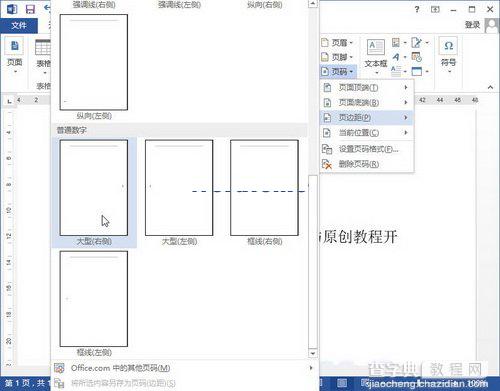
图2013080216选择页码所在的位置
第2步,打开“页眉和页脚工具”功能区,在“页眉和页脚”分组中单击“页码”按钮,并在打开的菜单中选择“设置页码格式”选项,如图2013080217所示。
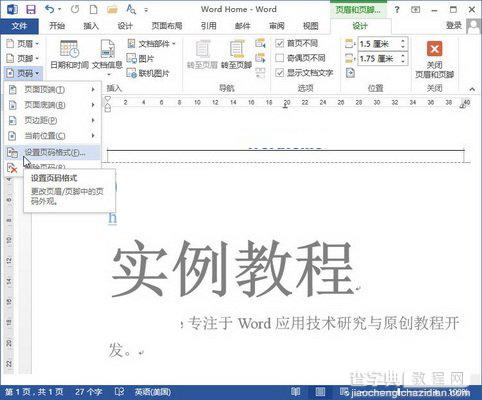
图2013080217选择“设置页码格式”选项
第3步,在打开的“页码格式”对话框中,单击“编号格式”下拉三角按钮。在编号格式下拉列表中选中“一、二、三(简)……”选项,并单击“确定”按钮,如图2013080218所示。
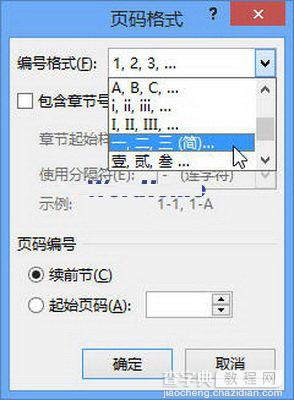
图2013080218“页码格式”对话框
第4步,返回页眉和页脚编辑状态,拖动页码文本框的控制点,以减小其宽度,并增大其高度,使页码格式实现纵排,如图2013080219所示。
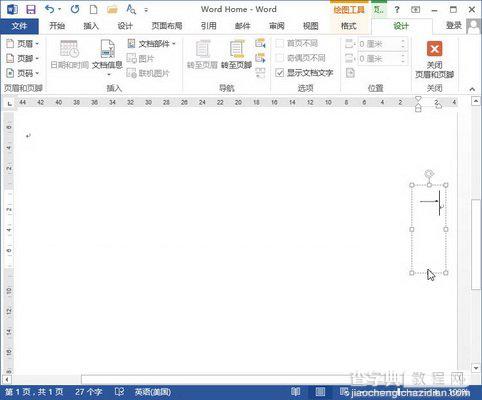
图2013080219调整页码文本框的宽度
【word2013插入纵向中文页码(word2013页码设置)】相关文章:
★ 如何在Word2007中制作文档的保护设置和破解保护方法
★ 如何在Word2010文档中设置SmartArt图形颜色
